配置putty自动登陆服务器
putty是一款知名的SSH工具,可以用来登陆linux服务器,提供了终端。SSH是secure Shell的缩写。我之前也有一篇文章介绍这个话题:http://www.cnblogs.com/chenxizhang/p/4739090.html
今天要谈的一个问题是,putty每次都需要我输入用户名和密码,总是觉得有些麻烦的,所以研究了一下实现了自动登陆。
第一步:生成密钥文件
chenxizhang@ubuntu:~$ ssh-keygen -t rsa
Generating public/private rsa key pair.
Enter file in which to save the key (/home/chenxizhang/.ssh/id_rsa):
Enter passphrase (empty for no passphrase):
Enter same passphrase again:
Your identification has been saved in /home/chenxizhang/.ssh/id_rsa.
Your public key has been saved in /home/chenxizhang/.ssh/id_rsa.pub.
The key fingerprint is:
90:e3:79:68:55:f3:01:3a:3f:8d:00:fb:60:95:3a:cf chenxizhang@ubuntu
The key's randomart image is:
+--[ RSA 2048]----+
| . ..+.. |
| =.o o . |
| B.= . |
| ooO + o |
| =+S + . |
| . .E . |
| |
| |
| |
+-----------------+
这个步骤会生成两个文件,id_rsa是私钥文件,id_rsa.pub是公钥。
第二步:将id_rsa.pub文件修改为authorized_keys
cd .ssh
mv id_rsa.pub authorized_keys
注意,这个名称是固定的
第三步:将id_rsa这个私钥文件复制出来
我是用winscp这个工具来复制文件
第四步:生成密钥
此时会用到另外一个puttygen的工具,根据现有的密钥,生成一个新的密钥
选择“Conversions”==>”import”菜单,选择刚才复制出来的那个id_rsa文件
第五步:将生成的公钥内容(上图中选中的部分),复制到服务器中的authorized_keys这个文件中
第六步:保存私钥
在第四步的窗口中选择“Save private key”,选择一个文件,保存即可
第七步:配置putty自动登录
首先,将对应的session加载进来(load)
然后,设置自动登陆的用户名
然后,指定要使用的私钥文件
一定不要忘记,要保存这些设置
第八步:测试自动登陆
看起来不错
另外,还可以为特定的session建立一个快捷方式,这样就连每次打开putty的主窗口都不用了,一键就到达你想要的服务器


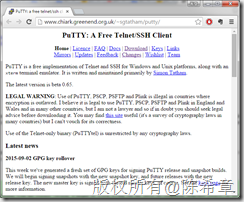
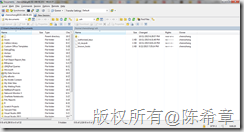
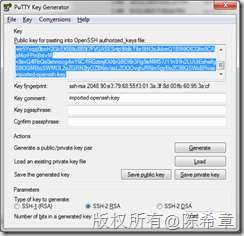

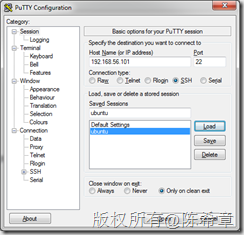

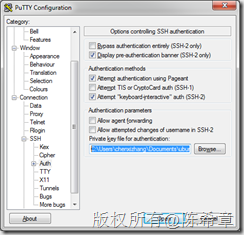
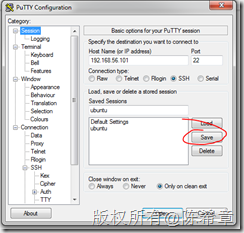
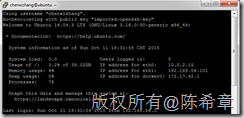
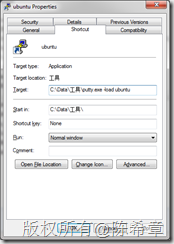


【推荐】国内首个AI IDE,深度理解中文开发场景,立即下载体验Trae
【推荐】编程新体验,更懂你的AI,立即体验豆包MarsCode编程助手
【推荐】抖音旗下AI助手豆包,你的智能百科全书,全免费不限次数
【推荐】轻量又高性能的 SSH 工具 IShell:AI 加持,快人一步
· AI与.NET技术实操系列:向量存储与相似性搜索在 .NET 中的实现
· 基于Microsoft.Extensions.AI核心库实现RAG应用
· Linux系列:如何用heaptrack跟踪.NET程序的非托管内存泄露
· 开发者必知的日志记录最佳实践
· SQL Server 2025 AI相关能力初探
· 震惊!C++程序真的从main开始吗?99%的程序员都答错了
· 【硬核科普】Trae如何「偷看」你的代码?零基础破解AI编程运行原理
· 单元测试从入门到精通
· winform 绘制太阳,地球,月球 运作规律
· 上周热点回顾(3.3-3.9)
2010-10-11 Workflow Foundation 4.0中的事件驱动流程设计和应用(五)
2009-10-11 正确地使用投影仪和移动硬盘